في Internet Explorer ، قد تواجه مشكلة عند محاولة تثبيت أحد التطبيقات وتلقي ملف حظر Windows هذا البرنامج لأنه لا يمكنه التحقق من الناشر رسالة خطأ. يمكن أن يحدث هذا على عناصر تحكم Java و ActiveX التي يتم تحميلها على صفحة ويب. لمحاولة إصلاح هذه المشكلة ، قم بتنفيذ الخطوات التالية.
الخيار 1 - عن طريق موقع واحد (آمن)
- في Internet Explorer ، انقر فوق "أدوات"(ترس)>"خيارات الإنترنت“.
- حدد "حماية" التبويب.
- في ال "حدد منطقة لعرض أو تغيير إعدادات الأمان"، تحديد "المواقع الموثوقة“.
- حرك ال "مستوى الأمان لشريط تمرير المنطقة هذا" نازل إلى "قليل"، ثم اضغط "تطبيق“.
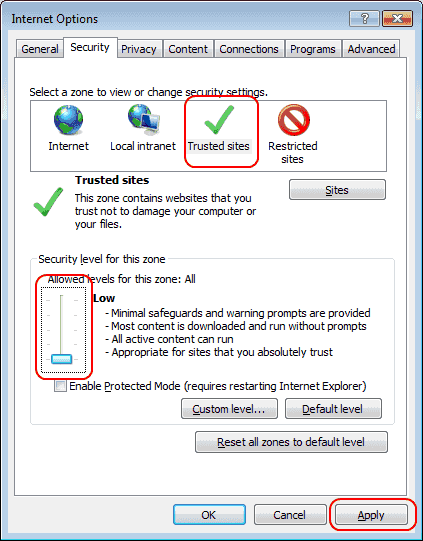
- انقر على "المواقع" زر.
- اكتب عنوان URL لموقع الويب الذي يستضيف البرنامج في "أضف هذا الموقع إلى المنطقة"وانقر على"يضيف“. إذا لم يكن موقع الويب يحتوي على عنوان URL لبروتوكول HTTPS ، فألغ تحديد "يلزم التحقق من الخادم (https:) لكافة المواقع في هذه المنطقة"، ثم قم بإضافته إلى المربع. انقر "قريب" عند الانتهاء.
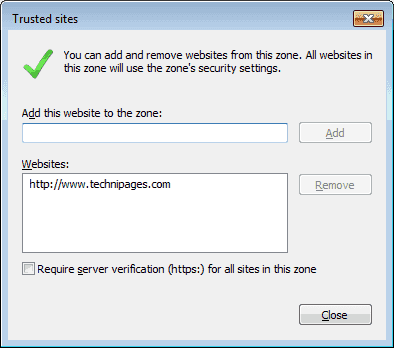
- انقر "نعم" على ال خيارات الإنترنت شاشة.
- أغلق Internet Explorer وحاول تحميل صفحة الويب مرة أخرى. أتمنى أن تنجح في تحميل البرنامج هذه المرة.
الخيار 2 - مواقع متعددة (أقل أمانًا)
- في Internet Explorer ، انقر فوق "أدوات"(ترس)>"خيارات الإنترنت“.
- حدد "حماية" التبويب.
- في ال "حدد منطقة لعرض أو تغيير إعدادات الأمان"، تحديد "إنترنت“.
- حدد "مستوى العرف…" زر.
- تحت "ActiveX والمكونات الإضافية"، قم بتغيير هذه الإعدادات الموصى بها:
- "تنزيل عنصر تحكم ActiveX الموقّع" = "تمكين"
- "تنزيل عنصر تحكم ActiveX بدون توقيع" = "مطالبة"
- "التهيئة والكتابة النصية لعناصر تحكم ActiveX التي لا يتم وضع علامة عليها على أنها آمنة" = "موجه"
- "تشغيل ActiveX والمكونات الإضافية" = "تمكين"
- "تم وضع علامة على عناصر تحكم ActiveX على أنها آمنة للبرمجة النصية" = "تمكين"
- انقر "نعم"، من ثم "نعم" تكرارا.
- أعد تشغيل المتصفح. يجب ألا تظهر الرسالة بعد الآن.
يمكنك أيضًا الوصول إلى هذه الإعدادات باستخدام محرر نهج المجموعة ضمن "تكوين المستخدم” > “القوالب الإدارية” > “مكونات Windows” > “متصفح الانترنت” > “لوحة تحكم الإنترنت” > “صفحة الأمان” > “منطقة الإنترنت“.